아수스 태블릿 켜지지 않는데 어떻게 해야 하나요?
태블릿이 켜지지 않음ㅏ 서스? DIY 수리
태블릿이 켜지지 않을 때 이러한 문제가 발생했습니다.또는 다른 모델의 경우 직접 진단해 보세요. 원인을 알아낸 후에는 간단한 결함을 직접 제거할 수 있습니다.
깊은 배터리 방전
가장 먼저 배제해야 할 것은 배터리가 심하게 방전되는 것입니다. 이는 충전 표시기가 10% 이하일 때 가젯을 사용할 때 발생합니다. 배터리 등급이 최소값 이하로 떨어지고 충전기연결되면 더 이상 즉시 인식할 수 없습니다.
태블릿을 충전 상태로 두어야 합니다.아수스 키트와 함께 제공된 원래 충전기로 몇 시간 동안 사용할 수 있습니다. 제조업체가 선언한 특정 전력이 필요하기 때문에 이는 중요합니다. 이렇게 하면 실험실 장치나 전문가의 도움 없이 배터리의 에너지 용량을 복원할 가능성이 높아집니다.
충전기 자체와 전원 커넥터를 검사하는 것을 잊지 마십시오. 기계적 손상이 없어야 합니다. 다른 장치에서 테스트하여 작동하는지 확인하십시오.
소프트웨어 오류
충돌 문제 소프트웨어태블릿이 여전히 전원 버튼에 반응하는 경우 이는 일반적인 현상입니다. 하지만 로딩은 이렇습니다 운영 체제일어나지 않습니다. 화면 백라이트를 관찰하는 동안 장치가 시작 화면에서 멈추거나 전혀 부팅되지 않습니다.
펌웨어 업데이트를 잘못 설치하거나 악성 애플리케이션을 설치하여 소프트웨어 오류가 발생하는 경우가 있습니다.
직접 공장 설정으로 재설정해 보세요. 이렇게 하려면 잠금, 볼륨 조절(위 또는 아래) 및 잠금 조합을 길게 누르세요.집 . 모델에 따라 이 조합이 다를 수 있습니다. 실험해 보세요. 일단 메뉴에복구, 재설정 항목 찾기 , 사운드 버튼을 사용하여 이동합니다.
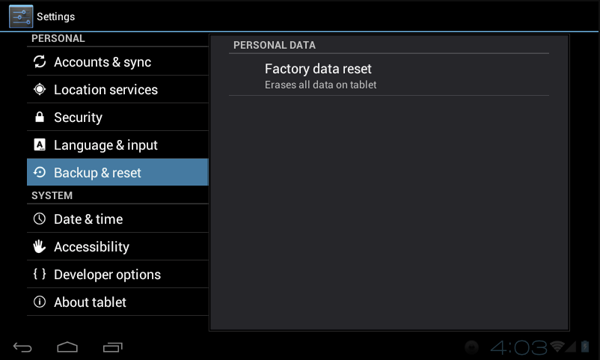
안타깝게도 모든 정보는 삭제되므로 주기적으로 삭제하는 것을 잊지 마세요. 지원데이터.
이 방법으로 문제를 해결할 수 없다면 태블릿 수리점에 문의하세요.아수스. 전문가가 고품질 플래싱을 수행합니다. 종종 이렇게 하면 해결됩니다. 큰 부분가젯 작동과 관련된 결함.
Asus 태블릿 하드웨어 오류
작동 중에 구성 요소가 자연적으로 마모되어 고장이 발생합니다. 이는 매트릭스 케이블이나 배터리에 문제가 있을 수 있습니다. 매트릭스(화면), 배터리 또는 마더보드 자체의 오류도 마찬가지입니다. 이러한 문제는 결함이 있는 부품을 교체함으로써 제거될 수 있습니다. 구입일로부터 1년이 지나지 않은 경우 구입처에 문의하여 제조사의 보증 복원을 받으십시오. 보증 카드에 명시된 사용 규칙을 준수한 경우 무료로 제공됩니다(액체가 유입되거나 기계적 손상이 없어야 함).
하지만 태블릿이 켜지지 않으면 필요하지 않습니다.Asus Zenpad, Fonepad, Nexus 7, 메모 패드, Transformer, tf300tg, 심각한 손상이 발생했습니다. 실수로 떨어뜨리거나 심하게 흔들리는 경우 연결 케이블을 연결 지점에 맞게 조정하기만 하면 가젯이 다시 작동할 확률이 높습니다!

또한 부정적인 영향수분 침투를 유발합니다. 접점이 산화되므로 전도성을 복원하려면 청소해야 합니다. 저희 서비스에 연락하시면 확실히 도움이 될 것입니다!
태블릿을 사용할 때는 조심하고 조심하세요아수스 , 제조업체의 권장 사항을 무시하지 말고 충전 모드를 관찰하면 전문적인 도움을 구하는 것이 상당히 지연됩니다.
전자 장치는 우리 일상 생활의 필수적인 부분입니다. 이를 통해 대부분의 작업을 단순화하고 다양한 상황에 있는 사람을 도울 수 있습니다. 따라서 이러한 장치 중 하나에 오류가 발생하면 매우 불쾌합니다. 특히 메모장과 같은 고가의 변형 가능 장치인 경우에는 더욱 그렇습니다.
Android가 갑자기 꺼지고 어떤 작업에도 응답하지 않을 수 있습니다. 그리고 고장난 메모장의 소유자는 당황하기 시작하고 장치를 분해하고 보증을 상실할 정도로 상황을 악화시킬 뿐입니다.
탭과 자체적으로 꺼지고 켜지지 않고 충전에 응답하지 않는 안드로이드를 되살리는 방법은 무엇입니까? 그리고 태블릿이 왜 이런 식으로 작동하기 시작합니까?

우리는 고장의 원인을 이해합니다
무엇이 고장난지 모르면 Zenpad를 고칠 수 없습니다. 먼저 Asus Zenpad를 진단하고 Android의 전원이 중단되기 전의 전제 조건을 기억하세요. 문제의 원인은 쏟아진 물 한잔과 장치가 떨어진 아스팔트뿐만 아니라 OS 업데이트일 수도 있습니다.
가젯이 켜지고 충전되지 않으면 문제가 되며 고장은 하드웨어 때문일 수 있습니다. Asus가 기절하고 일반적으로 사용자의 작업에 응답하지 않는 경우 이는 소프트웨어 결함으로 인한 것입니다. 두 번째 시나리오는 더 일반적이고 해결하기가 훨씬 쉽습니다. 꺼졌다가 켜지지 않거나, 충전이 되지 않는 기기를 서비스 센터에 가져갈 필요가 없습니다. 당신은 그것을 스스로 "부활"시킬 수 있습니다.
먼저 문제가 OS 오류인지 판단합니다. 로고가 켜졌으나 Asus 태블릿이 켜지지 않고 계속 재부팅되는 경우 - 이는 다음과 같습니다. 명확한 표시시스템의 문제. 그러나 시작되지 않고 작동하지 않고 모든 외부 자극을 거부하는 경우 먼저 배터리 및 전원 공급 장치의 서비스 가능성을 확인하는 것이 좋습니다.
부적절한 작동 조건이나 노후화로 인해 부품이 손상될 수 있습니다. 그래서 우리나라에서는 저체온증으로 인해 배터리가 고장나는 경우가 많습니다. 서리가 내린 날씨에는 태블릿을 외부로 가져가거나 습도가 높은 방에 두어서는 안 됩니다.
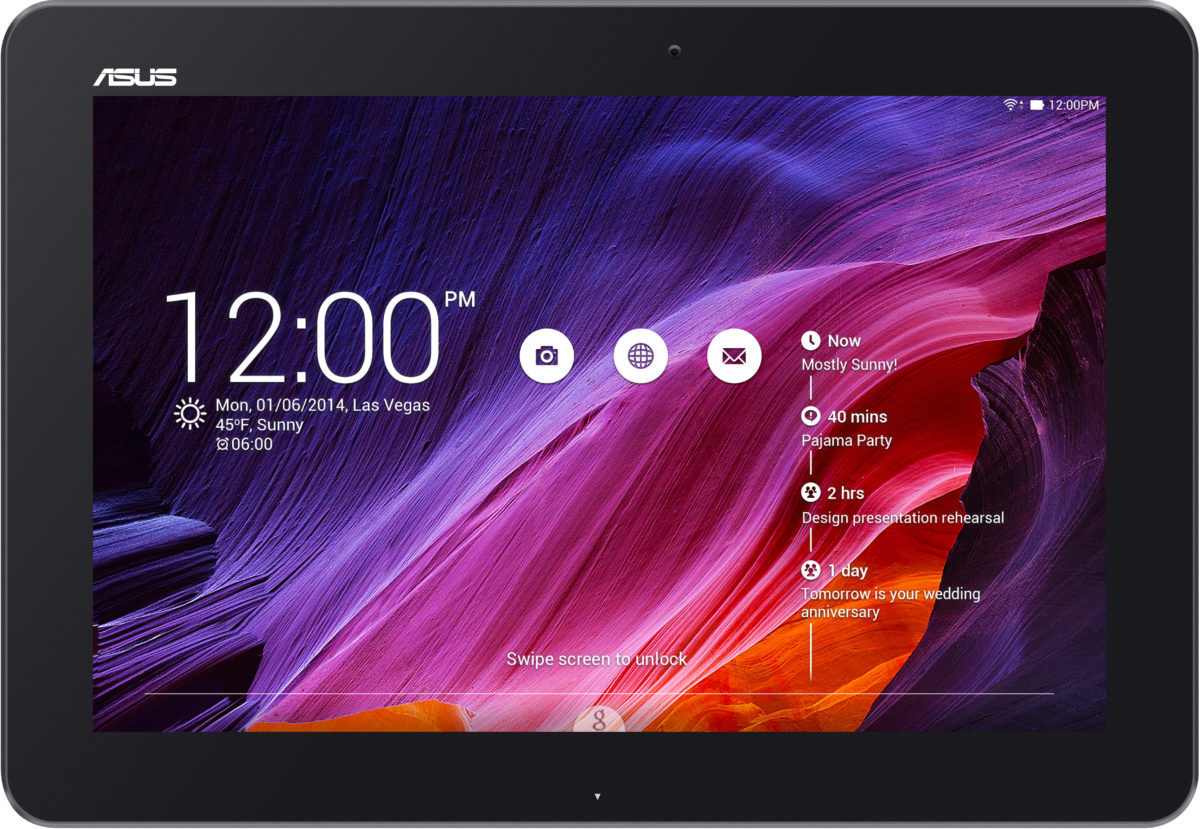
이유는 무엇입니까? 배터리, 전원 공급 장치 또는 전원 커넥터입니까?
Nexus 7이 시작되지 않는 이유와 작동하지 않는 것이 무엇인지 진단하는 것은 생각보다 훨씬 쉽습니다. 배터리를 제거하고 다른 장치에서 테스트한 다음 전원 공급 장치에 대해 동일한 단계를 반복합니다.
다른 장치는 정상적으로 작동하지만 태블릿이 시작되지 않거나 작동하지 않습니까? 오류는 장치의 하드웨어에 있을 수도 있습니다. 전원 커넥터는 마모되거나 파손될 수 있으므로 시간이 지남에 따라 접점이 더 잘 맞기 시작하고 연결 시 충전기가 흔들리기 시작합니다.
작동하지 않는 기기에서 배터리가 충전 중인지 확인한 다음 작동하는 기기에 설치하고 충전해 보세요. 표시등이 켜지고 모든 것이 정상입니까? 그런 다음 서비스 센터에 가서 커넥터를 교체해야 합니다. 접점이 느슨해질 수 있습니다.
태블릿이 충전되었지만 켜지지 않으면 문제는 펌웨어가 잘못 설치되었거나 개발자가 비뚤어진 업데이트에 있는 것입니다. 아니면 알 수 없는 리소스에서 애플리케이션을 다운로드했는데 바이러스가 기기를 손상시켰을 수도 있습니다.
오작동으로 인해 배터리와 충전기를 새 것으로 교체해야 하는 경우 가젯 시작이 중지된 후 새 펌웨어를 업로드하면 업데이트를 메모리에서 간단히 지울 수 있습니다.
화면이 어두워지고 깜박인 후 Asus 태블릿이 시작되지 않습니까? 이는 수정하기가 조금 더 어렵지만 간단한 조작을 수행하면 이를 피할 수 있습니다.

안드로이드 시스템 오류 수정
악성 업데이트를 제거하거나 배터리를 갑자기 소모하고 가젯을 작동 중지시키는 바이러스를 제거하려면 최선의 시나리오부팅 화면이 표시되면 공장 설정으로 재설정해야 합니다. Android는 OS를 로드할 필요 없이 이러한 기능을 제공하며 복구 제어판을 통해 수행됩니다.
PC의 BIOS와 마찬가지로 마더보드에 내장되어 있습니다. 프로그램은 제거하거나 교체할 수 있지만 일반적으로 바이러스나 업데이트는 프로그램에 영향을 주지 않습니다.
시작하려면 전원 및 볼륨 높이기 키를 누른 다음 20초 동안 누르세요. 그러면 회사 로고와 영어로 된 편리한 메뉴가 나타나 메모리 관리 및 데이터 재설정을 선택해야 합니다.
재설정과 삭제를 혼동하지 않는 것이 중요합니다. 그렇지 않으면 다른 펌웨어를 설치해야 합니다. 공장 설정으로 복원하는 경우 마지막으로 저장된 백업이 사용됩니다. 없는 경우 시스템은 미디어 파일과 정보를 삭제합니다. 내부 저장소. SD 카드는 영향을 받지 않습니다. 파일 관리자와 같은 기능을 사용하면 중요한 데이터를 카드로 전송할 수 있습니다.

섬광
재충전에는 긍정적인 측면이 많이 있습니다. 예를 들어 Android에서 루트 사용자 권한을 얻을 수 있습니다. 그러나 부정적인 측면도 있습니다. 경험이 없으면 초보자가 쉽게 시스템을 깨뜨릴 수 있으며 앞으로는 장치를 작동 상태로 복원하는 것이 훨씬 더 어려워집니다.
이런 일이 발생하면 절망하지 마십시오. 결과는 완전히 되돌릴 수 있습니다. 가장 중요한 것은 며칠을 기다린 후 장치가 완전히 방전된 후 PC에 연결하는 것입니다. 컴퓨터에서 태블릿은 알려지지 않은 것으로 인식되며 기껏해야 데이터 저장 시설로 인식됩니다. 그러나 이것은 문제를 해결하기에 충분합니다.
남은 것은 Android 소프트웨어에 액세스하고 시스템을 다시 설치할 때 편리한 인터페이스를 제공할 수 있는 특수 애플리케이션을 다운로드하는 것입니다. 적절한 경험이 있는 경우 직접 명령줄을 통해 동일한 작업을 수행할 수 있습니다.

태블릿이 완전히 방전되면 에너지 표시등이 켜지고 녹색이 될 때까지 기다립니다. 특정 프로세서 모델에 맞는 시스템을 선택하고 설치를 시작하십시오. 패키지 압축 풀기가 끝나면 장치를 시작하기만 하면 됩니다. 5~10분 내에 로드됩니다. 화면이 어두워지고 화면 보호기가 시작되지 않으면 Android를 다시 시작하세요. 그렇지 않으면 아무것도 만지지 마십시오.
결론
적절한 전문화 없이 태블릿 내부를 직접 조사하지 마십시오. 접점이 다시 손상되거나 실수로 일부 부품이 찢어질 수도 있습니다. 그리고 종종 온라인에서 권장하는 것처럼 어떤 연락처도 닫지 마십시오. 예, 이렇게 하면 데이터를 재설정하는 데 도움이 될 수 있지만 보드와 프로세서가 과열되어 그다지 기분 좋은 결과를 얻지 못할 수도 있습니다.
물론 액세서리가 네트워크에 연결되어 있는 동안에는 어떤 것도 수리하려고 하지 마십시오. 하드웨어 장애가 발생한 경우 전문가의 도움을 요청하세요.

화면이 꺼지고 태블릿이 어떤 자극에도 반응하지 않으면 어떻게 해야 합니까? 당황하지 마세요. 기기의 배터리가 완전히 방전되었을 수도 있습니다. 그리고 문제가 바이러스나 업데이트로 인해 시스템이 손상된 경우에도 모든 것을 고칠 수 있습니다.
비디오 교육
